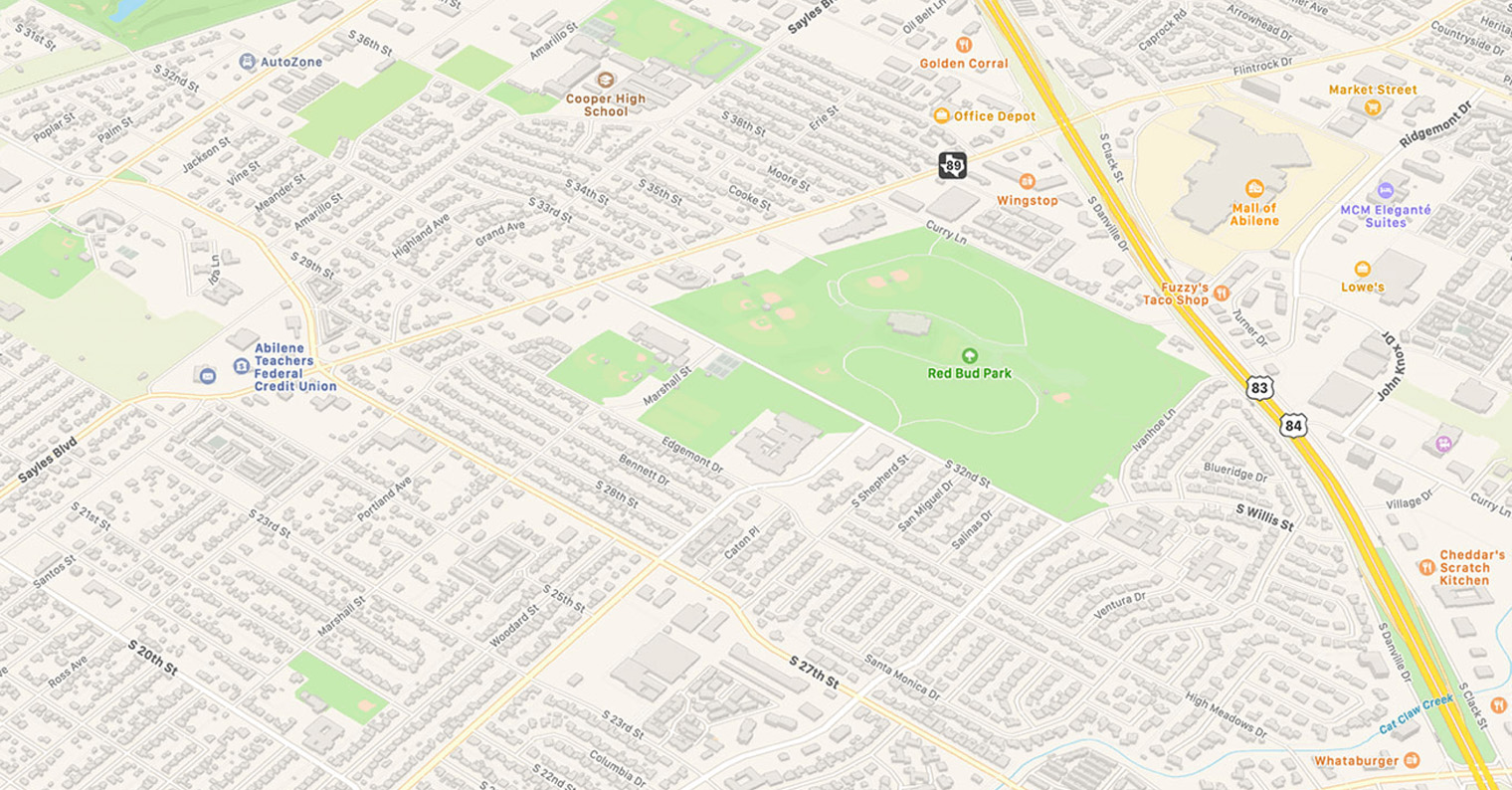如何在 iOS 18 中更好地使用地圖#AppleMapsiOS18 #MapsiiOS18
iOS 18 中的地圖應用程式得到了顯著改進,為戶外愛好者帶來了新的有用功能。利用 iOS 18 中的原生地圖,智慧、便利地規劃您的冒險之旅。
iOS 18 中地圖應用程式的全新更新帶來了許多令人興奮的功能,從詳細的地圖到即時數據和多樣化的用戶內容。對於那些熱愛探索大自然的人來說,這確實是一個綜合工具。
透過 iOS 17 中提供的下載離線地圖的功能,即使沒有網路連接,您也可以安心地規劃您的行程。
透過在 iPhone、iPad 或 Mac 上建立地形圖並透過 iPhone 和 Apple Watch 存取這些地圖,規劃熱門旅遊路線的行程。蘋果地圖也提供熱門旅遊路線供您自由探索。
如果您想創建自己的城市步行路線或步道,沒問題。只需使用Apple Maps應用程式中的路線規劃功能,您就可以輕鬆設計您想要的路線。
借助 iOS 18 中的地圖應用,規劃旅行和戶外活動比以往更容易。不要錯過在 iOS 18 中體驗 Apple 地圖新功能和改進功能的機會,享受有趣又安全的旅行! 🗺📱 #iOS18Maps #ExploreOutdoors
iOS 18 中的地圖應用程式得到了重大改進,為徒步旅行者和戶外愛好者提供了計劃冒險的新方法。如何充分利用 iOS 18 中的原生地圖?
iOS 18 中地圖應用程式的更新使其成為規劃旅行和戶外活動的寶貴工具。詳細的地圖、即時的數據和豐富的用戶內容為地圖為自然愛好者提供了全面的解決方案。
可能是 你有興趣
無論您是經驗豐富的徒步旅行者還是初學者,iOS 18 中的地圖都將確保您的下一次旅行計劃周全且愉快。而且由於蘋果隨著 iOS 17 的到來增加了下載離線地圖的功能,所以如果你及時準備,即使沒有網路連接,你也可以感到安全。
如何規劃熱門旅遊路線的行程
您可以在 iPhone、iPad 或 Mac 上建立自己的遠足路線地形圖,並透過 iPhone 和 Apple Watch 存取它們。 Apple 地圖應用程式提供熱門旅遊路線
- 在 iPhone、iPad 或 Mac 上開啟 Apple 地圖應用程式。
- 尋找步道或國家公園。
- 選擇軌跡按鈕並選擇一條軌跡。
- 您可以將選定的曲目新增至庫中。
- 請注意,步道功能僅在部分國家公園提供。
某些公園或遠足步道可能沒有「步道」按鈕,或者您可能想創建一條穿過城市的步行路線。在這種情況下,您可以開始自己的路線。
如何在 Apple 地圖應用程式中規劃自己的路線
在地圖主畫面上,從螢幕底部拉出選項卡,然後點擊「庫」部分中的「路線」。
- 選擇新增路線。
- 點擊地圖輸入起點,再次點擊新增另一個點。
- 在螢幕底部,選擇您想要採取的路線類型 – 您可以選擇反向、往返和繞行。
- 查看海拔剖面圖和其他路線詳細信息,然後按一下「儲存」。您可以自動下載路線。
iOS 18 中的地圖應用程式透過詳細的地形圖、即時數據和用戶生成的內容增強了規劃旅行和戶外活動的體驗。這些功能確保經驗豐富的徒步旅行者和初學者都可以有效、安全地規劃他們的冒險活動,甚至在離線時也是如此。無論您是遵循熱門路線還是創建自己的路線,iOS 18 中的地圖應用程式都可以提供工具來幫助您享受愉快的旅行。
Source link
探索更多來自 Gizmo Review 的內容
訂閱後即可透過電子郵件收到最新文章。